¿iTunes no se sincroniza con el iPhone? ¡Soluciones fáciles para arreglarlo!
iTunes cuenta con una biblioteca de música. El software admite la importación de pistas de audio digital que luego se pueden transferir a dispositivos iOS. Sincronizar contenido multimedia de un dispositivo a otro es un desafío incluso para los expertos en tecnología. ¿Ha encontrado problemas como iTunes no se sincroniza con el iPhone al usar iTunes para transferir música?
Este artículo le brinda soluciones prácticas para que iTunes no se sincronice con su iPhone. Al final del día, tendrá opciones de acceso cuando se enfrente a tales desafíos. Además, también daremos un paso más y veremos un kit de herramientas de conversión que también es útil para resolver los problemas de incompatibilidad. Siga leyendo y conozca más detalles sobre cómo resolver este problema.
Guía de contenido Parte 1. Soluciones para resolver el iPhone que no se sincroniza con iTunesParte 2. ¿Cómo hacer una copia de seguridad de las canciones de iTunes en cualquier dispositivo?Conclusión
Parte 1. Soluciones para resolver el iPhone que no se sincroniza con iTunes
iTunes es un programa de software que actúa como reproductor multimedia, biblioteca multimedia y utilidad de administración de dispositivos móviles. El enfoque principal de iTunes era la música, con una biblioteca que ofrecía organización y almacenamiento de las colecciones de música de los usuarios. si estás usando MacOS Mojave o anterior o una PC con Windows, puede usar iTunes para sincronizar contenido con sus dispositivos, como canciones, listas de reproducción, películas, programas de TV, fotos y videos.
Sin embargo, a veces, puede encontrar el problema de que iTunes no se sincroniza con el iPhone. ¿Por qué iTunes no sincroniza la música con el iPhone y cómo puedes solucionarlo? Sigue leyendo y esta parte te dará una respuesta.
Solución 1: Actualice su iTunes al último
Una de las principales causas de que iTunes no se sincronice con su iPhone es cuando la aplicación de iTunes en su dispositivo no está actualizada. El software y el sistema operativo obsoletos siempre le traen errores y fallas. Pruebe y actualice su dispositivo iTunes para acomodar los controladores más recientes y también elimine las versiones obsoletas.
En Windows, puede actualizar a la última versión de iTunes para Windows 10. En la barra de menú en la parte superior de la ventana de iTunes, seleccione Ayuda > Buscar actualizaciones. Siga las indicaciones para instalar la última versión.

La aplicación iTunes ya no está disponible en Mac. Si no ha actualizado a macOS Catalina para su Mac, puede abrir App Store y hacer clic en Actualizaciones en la parte superior de la ventana de App Store. Si hay actualizaciones de iTunes disponibles, haga clic en Instalar.
Solución 2: Cambiar el cable USB
Si tiene problemas para transferir datos desde su computadora a su teléfono u otros dispositivos usando un cable USB, podría deberse a que el cable solo se está cargando y no transfiriendo datos. Compruebe el cable USB, que puede ser un cable de carga sin opción de sincronización de datos. A veces, los puertos USB fallan y, aunque es bastante raro, es muy fácil descartarlo. Asegúrese de verificar la conexión USB para asegurarse de que esté bien.
Solución 3: Volver a autorizar iTunes y la computadora
Si el contenido de iTunes no se sincroniza con el iPhone, iPod o iPad, puede actualizar la autorización y autorizarla nuevamente. La autorización significa que se le permite acceder a la música y descargar archivos. Las aplicaciones, la música y los medios que ha comprado le pertenecen y usted tiene los derechos sobre ellos, por lo que los medios se pueden copiar y sincronizar con sus dispositivos iOS.
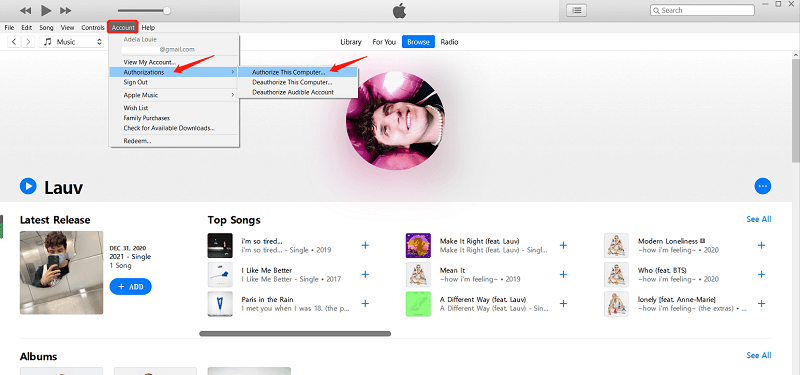
Solución 4: Reinicie su iPhone, iTunes y computadora
Reiniciar todos los dispositivos que posee puede resolver el problema de iTunes que no se sincroniza con su iPhone. Eso es útil en caso de que haya realizado algunos cambios en el sistema que causan el error del sistema. Durante el proceso de reinicio, existe la posibilidad de actualizar los cambios recientes en sus dispositivos, lo que lo ayuda a sincronizar correctamente su iPhone con la plataforma iTunes.
Solución 5: Pruebe la sincronización inalámbrica
Si iTunes no se sincroniza con el iPhone cuando usa un cable USB, puede cambiar el método de sincronización y usar la opción inalámbrica. Con la sincronización inalámbrica, asegúrese de que tanto el dispositivo iOS como la computadora estén en la misma red inalámbrica. No funcionará si no están unidos a la misma red. En el cuadro de diálogo de resumen del dispositivo, desplácese hacia abajo para elegir la opción "Sincronizar con este iPhone a través de Wi-Fi".
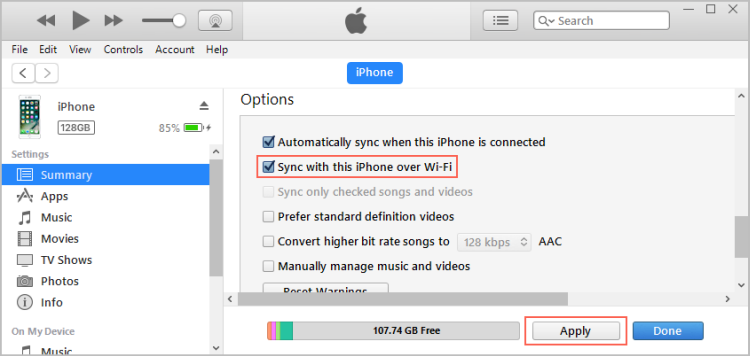
Solución 6: Encienda la biblioteca de música de iCloud
Si la biblioteca de música de iCloud en su iPhone/otros dispositivos iOS está desactivada, es posible que iTunes no se sincronice con su teléfono. Vaya a Configuración en iPhone> Toque Música> Activar biblioteca de sincronización.

Para corregir que iTunes no se sincronice con el iPhone, ahora vuelva a iTunes, haga clic en el ícono del teléfono> Elija Música> Toque "Sincronizar música" y "Toda la biblioteca de música", luego aplique la configuración de música y vuelva a verificar si su sesión de sincronización fue exitosa.

Parte 2. ¿Cómo hacer una copia de seguridad de las canciones de iTunes en cualquier dispositivo?
Si no puede sincronizar su iPhone con iTunes, incluso después de probar varias técnicas, finalmente intente este método. Los formatos de archivo también pueden causar el problema de que iTunes no se sincronice con el iPhone. Es posible que no se pueda acceder al archivo de iTunes en el iPhone debido a los formatos incorrectos. Es por eso que un convertidor de música es útil en este punto.
Si la sincronización falla, el archivo de música puede perderse. Debes hacer una copia de seguridad de inmediato. AmusicSoft Apple Music Converter es tu herramienta de referencia que te permite descargar canciones de iTunes y Apple Music de forma gratuita. El proceso de eliminación de DRM solo es posible si utilizas una aplicación profesional de terceros como Convertidor de música de Apple de AMusicSoft. Así que puedes reproducir itunes en alexa, Google Play, reproductores de MP3 y más.
Además, el procedimiento para utilizar esta herramienta es muy sencillo de manejar. En cuanto a los formatos de audio que puede tener, MP3, FLAC, AAC, WAV, M4A y AC3 están disponibles en AMusicSoft. Otra de las mejores características de AMusicSoft es que le ayuda a grabar CD en iTunes.
Conozca el procedimiento que se debe seguir al utilizar AMusicSoft para convertir archivos de música de iTunes a formatos compatibles para evitar de forma permanente los problemas relacionados con el uso de iTunes.
- Descargue, instale y ejecute AmusicSoft Apple Music Converter en su dispositivo y espere hasta que muestre el estado actual de la aplicación.
Descargar gratis Descargar gratis
- Elija las canciones de Apple Music/iTunes que desea convertir.

- Haga clic en el menú "Formato de salida" para elegir los formatos de archivo compatibles con la interfaz y también las carpetas de salida.

- Haga clic en Convertir para iniciar el proceso de conversión y espere hasta que se complete, por lo que verá los archivos MP3 actuales.

- Si las canciones ya están convertidas, haga clic en el menú Convertido de arriba y descargue todas las canciones.

Conclusión
Eso es todo por las correcciones de que iTunes no se sincroniza con el iPhone. Espero que las soluciones puedan ayudarte. Algunas de las soluciones también son útiles no solo para resolver el problema, sino también para ayudarlo a manejar otros desafíos que surgen con el error del sistema. Para transferir archivos de la computadora al iPhone sin pérdidas, también puede probar la mejor alternativa de iTunes: Convertidor de música de Apple de AMusicSoft. Si esta guía le ayuda, por favor compártala con otros.
La gente también Leer
- Resuelto: ¿Por qué Apple Music Shuffle reproduce las mismas canciones?
- Cómo reproducir Apple Music en Peloton: guías y procedimientos
- Google Play Vs iTunes Store: ¿Cuál es mejor?
- Cómo agregar Apple Music a WMP (Windows Media Player)
- ¿Por qué mi Apple CarPlay no funciona? Mejores formas de arreglarlo
- Tres formas de subir música de iTunes a Google Play
- ¿Es posible descargar Apple Music para PC?
- Guía fácil sobre cómo comprar tonos de llamada de Apple Ringtone Store
Robert Fabry es un apasionado del blog y un entusiasta de la tecnología que tal vez pueda contagiarte algunos consejos. También siente pasión por la música y ha escrito para AMusicSoft sobre estos temas.